Cómo instalar aplicaciones en Chromecast con Google TV
Google Chromecast Héroe Google Tv / / October 18, 2020
Ultima actualización en
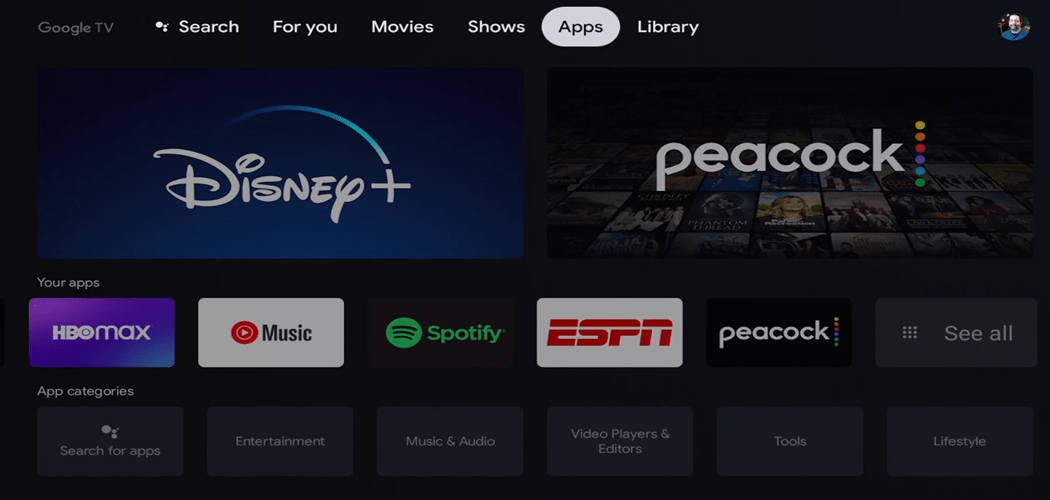
Instalar aplicaciones en Google TV no es tan simple como abrir Google Play Store, pero puede buscar aplicaciones y buscar aplicaciones específicas para instalar.
El nuevo Chromecast con Google TV es un producto mucho mejor que el dongle original de Chromecast. Incluye un control remoto, por lo que no necesita un teléfono o tableta para controlarlo. Lo usas como un Roku o Fire TV. Entonces, pensarías que instalar aplicaciones y juegos sería pan comido. Desafortunadamente, el proceso es un poco complicado. A continuación, se explica cómo instalar aplicaciones y juegos en el nuevo Chromecast con Google TV.
Instalar aplicaciones en Chromecast con Google TV
Para comenzar, use su control remoto para navegar a la sección Aplicaciones en la parte superior de la pantalla de inicio.
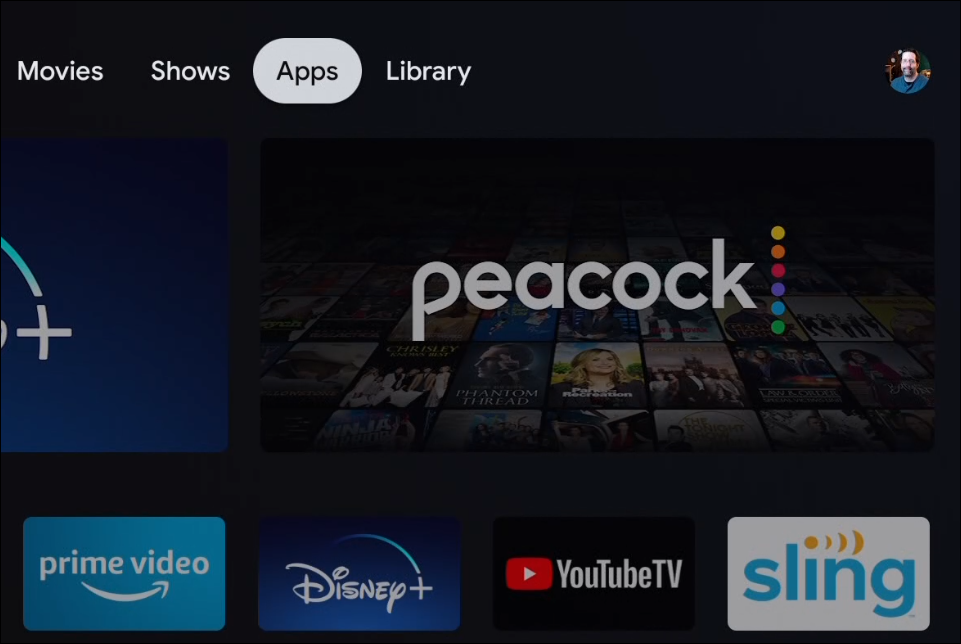
En la sección Aplicaciones, encontrará nuevas categorías. Seleccione la categoría de la aplicación para la que desea abrir la lista.
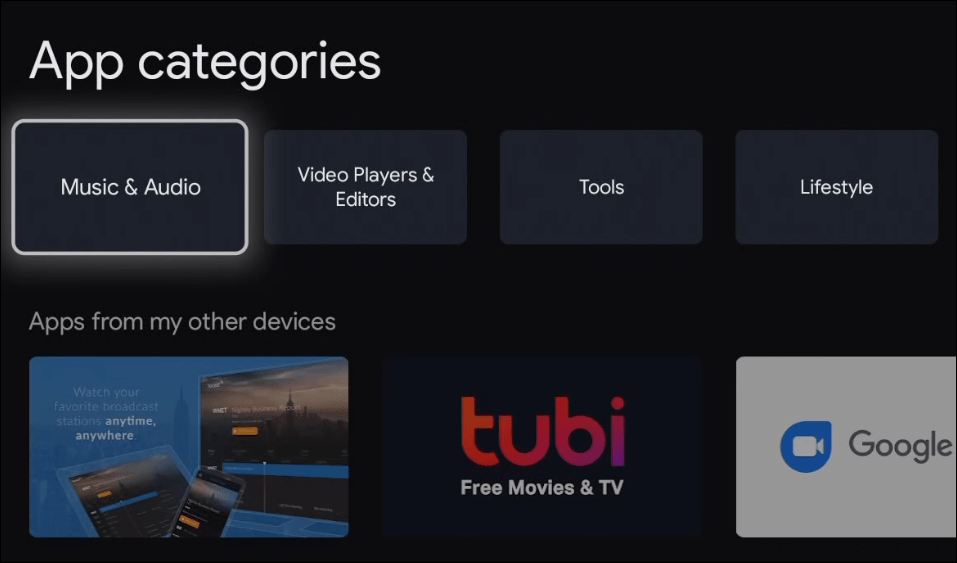
La sección de Aplicaciones también tiene otras recomendaciones de aplicaciones y juegos, como "Destacadas", "Aplicaciones de mis otros dispositivos", "Recomendado para ti" y más.
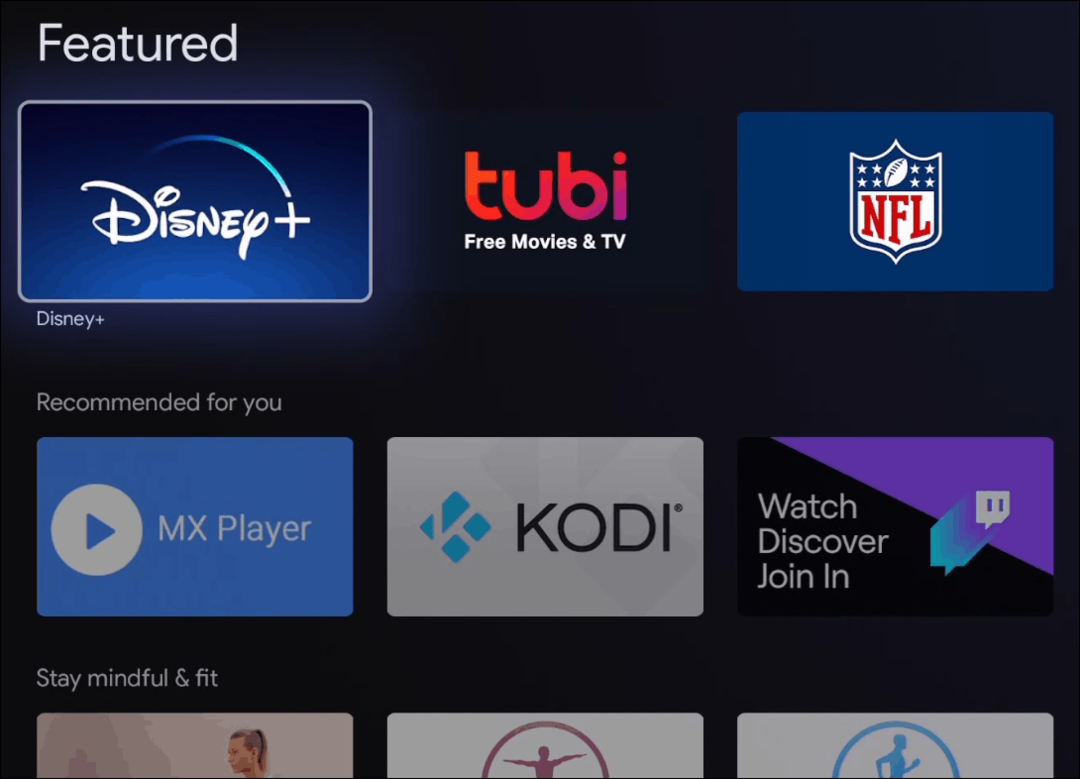
Para instalar una aplicación, simplemente elija la aplicación o el juego y seleccione el botón Instalar.
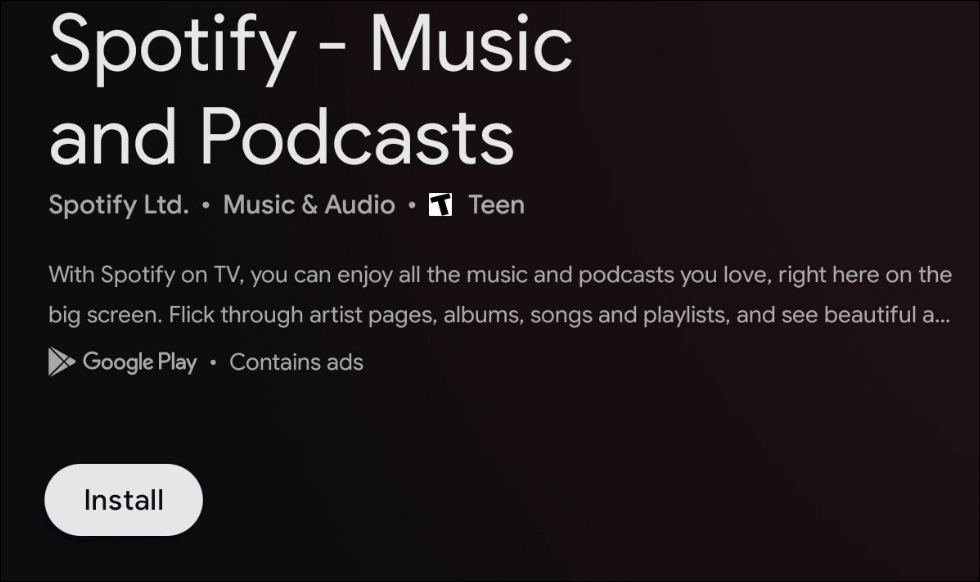
Luego, espere mientras la aplicación que eligió se descarga e instala en su Chromecast con Google TV. Cuando termine de instalarse, aparecerá un botón Abrir para que pueda iniciar inmediatamente la nueva aplicación.
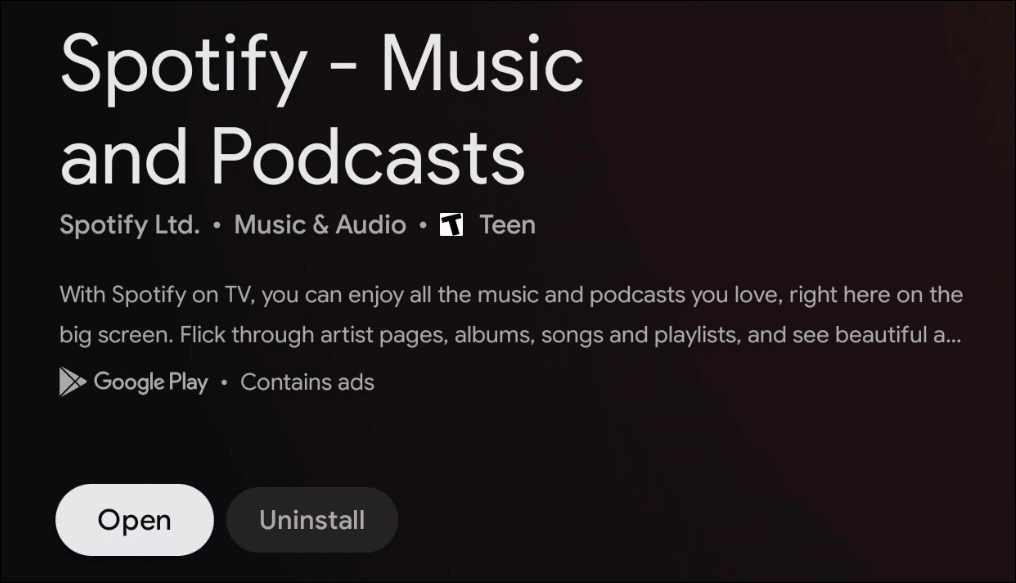
Todo eso es genial si estás buscando aplicaciones y juegos, pero ¿y si tienes uno específico en mente? En ese caso, deberá buscar ese elemento. Debajo de la fila Categorías de aplicaciones hay un botón "Buscar aplicaciones". Selecciónelo.
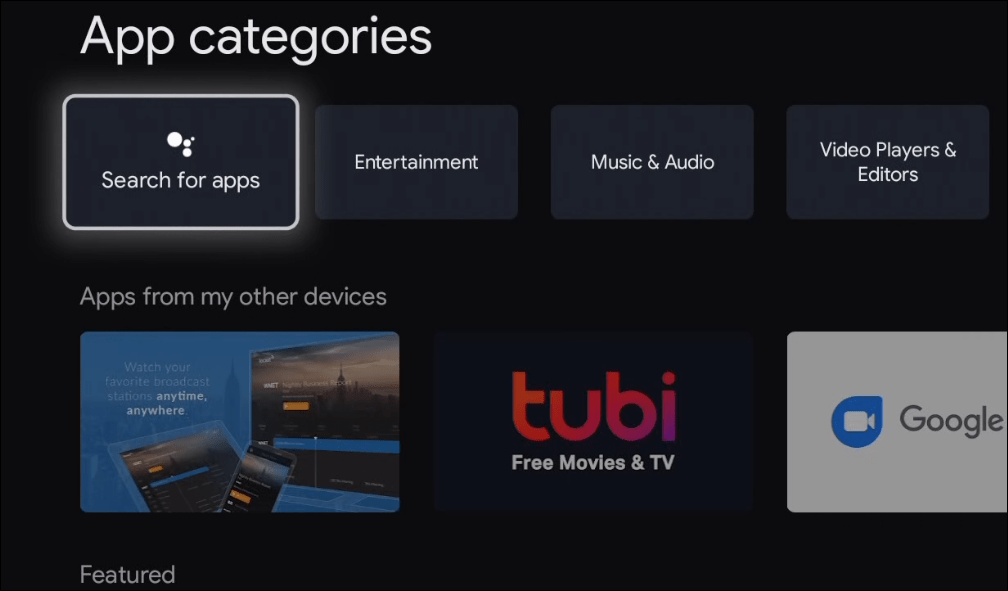
Luego, use el teclado en pantalla para escribir qué aplicación está buscando. Presione el ícono de búsqueda cuando haya terminado de escribir y esté listo para encontrar la aplicación. También puede usar el botón del Asistente de Google en el control remoto para realizar una búsqueda por voz del elemento que está buscando.
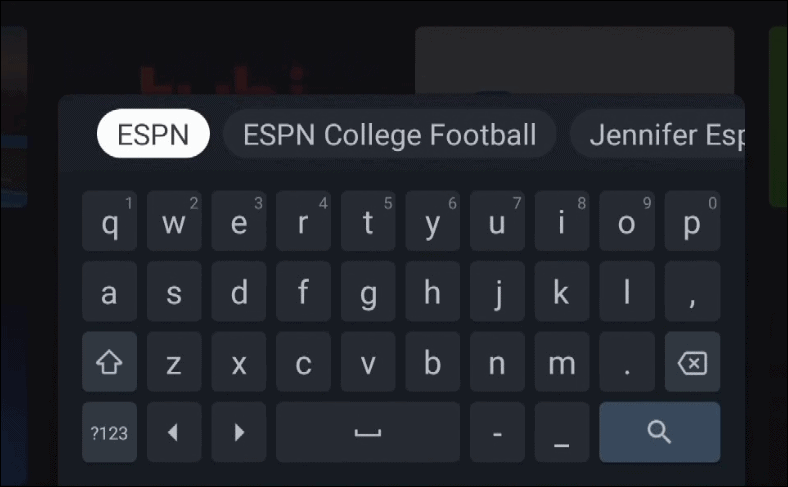
De la lista de aplicaciones que coinciden con sus resultados, haga clic en la que desea instalar e instálela como de costumbre. Seleccione el botón Abrir para iniciarlo de inmediato.
O encontrará aplicaciones recién instaladas al final de la fila Aplicaciones en la pantalla de inicio. Si hay más de 12, deberá seleccionar el botón "Ver todo" para ver la lista completa.
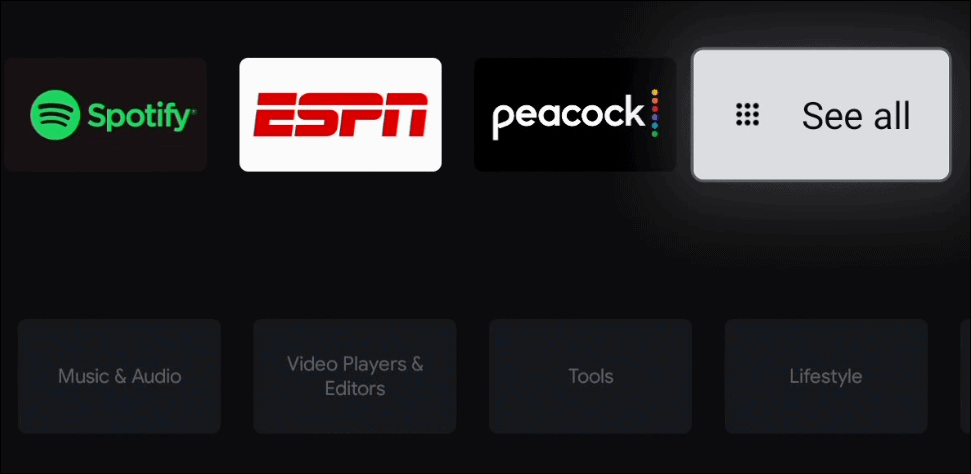
No es tan simple como abrir la tienda Google Play en otros dispositivos Android para encontrar la aplicación que necesita. Pero la función de navegación funciona bastante bien. Y si necesita una aplicación específica, puede usar la función de búsqueda para encontrar lo que necesita.
¿Qué es el capital personal? Revisión de 2019 que incluye cómo la usamos para administrar el dinero
Ya sea que esté comenzando a invertir o sea un comerciante experimentado, Personal Capital tiene algo para todos. He aquí un vistazo al ...


